
Vim是一款功能强大的文本编辑器,在Linux系统中被广泛使用。虽然它的功能非常强大,但由于其独特的操作方式,特别是编辑模式与命令模式的切换,初学者常常在使用过程中感到困惑,尤其是在想要退出Vim编辑模式时。本文将为您详细介绍如何正确退出Vim编辑模式,从而提高您的使用效率。
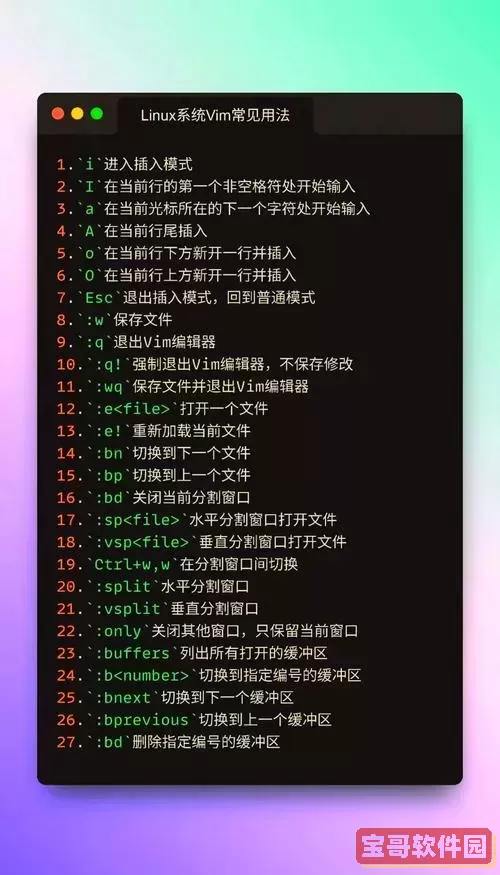
在讨论如何退出Vim之前,我们需要先了解Vim的基本操作模式。Vim主要有两种模式:
插入模式(Insert Mode):这是您输入文本的模式。在这个模式下,您可以直接进行文本的编辑。
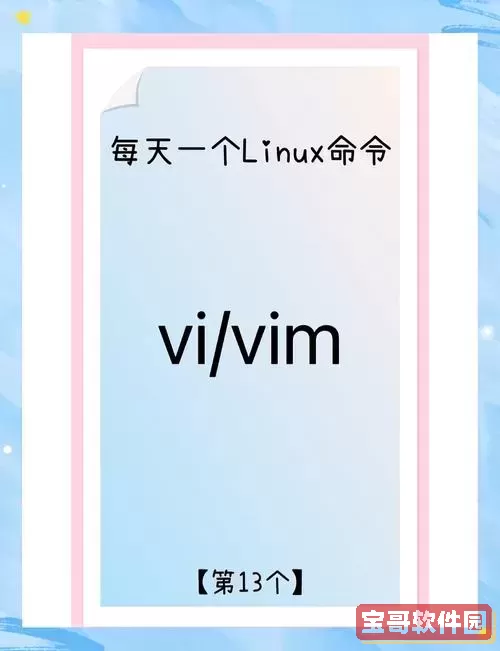
命令模式(Normal Mode):在这个模式下,您可以执行各种命令,例如保存、退出、搜索等。在启动Vim时,默认进入此模式。
您可以通过按下 “i” 进入插入模式,再按 “Esc” 键返回命令模式。了解了这两种模式后,我们就可以开始学习如何退出了。
在命令模式下,Vim提供了多种退出文件的方法。以下是一些常用的退出命令:
退出而不保存:如果您想退出Vim而不保存当前的修改,可以在命令模式下输入 :q!。这个命令将强制退出,不会保存您的任何更改。
保存并退出:如果您希望保存当前的修改并退出,可以使用命令 :wq。此命令会先保存文件,然后退出Vim。
仅保存:如果您只是想保存更改而不退出,可以使用 :w 命令。这会将您的更改保存在文件中,但仍然停留在Vim编辑器中。
在使用Vim时,尤其是在初学阶段,用户经常会遇到各种问题。以下是一些常见的问题及对应的解决方法:
只需按下 Esc 键,即可从插入模式返回命令模式。
如果在输入命令后无法退出,很可能是您未正确按下 Enter 键。确保输入完整后按下 Enter 执行命令。
如果使用 :wq 没有反应,确保您处于命令模式,并且没有输入错误。如果文件为只读模式,您可能需要使用 :wq! 强制保存并退出。
为了更有效地使用Vim,以下是一些实用的小技巧:
多练习:Vim的操作需要时间和练习来熟悉。多动手实践,提高您的操作熟练度。
查看帮助文档:使用命令 :help 可以获取Vim操作的详尽帮助,包含退出相关的命令。
定制配置:可以通过修改配置文件(如 .vimrc)来改善您的使用体验,增加一些方便的快捷键。
虽然Vim的学习曲线较陡,但掌握如何正确退出编辑模式是使用Vim的重要一步。在命令模式下,您可以通过 :q! 退出不保存,:wq 保存退出,或仅使用 :w 保存而继续编辑。通过不断练习和探索,您将能够更加高效地使用Vim,提升您的文本编辑能力。希望本指南能对您有所帮助!